Все способы:
Поиск драйверов к компонентам ноутбука, особенно брендового производителя, может оказаться той ещё морокой. Сегодня мы хотим облегчить эту задачу для пользователей лэптопа HP 250 G4.
Драйвера для HP 250 G4
Программное обеспечение для оборудования рассматриваемого ноутбука можно получить с сайта производителя, посредством фирменной утилиты Hewlett-Packard или аналога от сторонних разработчиков, искать по идентификатору оборудования или встроенным средством Windows.
Способ 1: Сайт производителя
Данный способ рекомендуется как первоочерёдный: получение файлов ПО с официального ресурса вендора позволяет обезопасить устройство от проблем и гарантирует полную совместимость софта и комплектующих ноутбука.
- Откройте страницу по ссылке выше, найдите на ней пункт «Поддержка» и кликните по нему.
- Далее щёлкните «Программы и драйверы».
- Здесь понадобится выбрать категорию продукта, используйте кнопку «Ноутбук».
- В строке поиска введите 250 G4 и щёлкните по появившемуся результату.
- Откроется страница поддержки рассматриваемого лэптопа. Первым делом убедитесь, что сайт корректно определил версию вашей ОС – если это не так, используйте кнопку «Изменить» для выбора правильных параметров.
- Далее раскройте категории драйверов к устройству и скачайте всё требуемое – нажимайте на ссылку «Загрузить» напротив наименования нужного компонента.
С недавних пор на сайте Хьюлетт-Паккард можно создать список загрузок и скачать выбранные компоненты одним архивом. Сначала кликните по отмеченной на скриншоте кнопке в блоке драйвера.
Затем прокрутите страницу к началу списка и воспользуйтесь кнопкой «Открыть список загрузок».
Проверьте список, затем нажмите «Загрузить файлы» для начала скачивания. - Некоторые драйверы загружаются в виде архива ZIP, поэтому убедитесь, что на компьютере есть приложение-архиватор. Без него не обойтись, если вы использовали пакетный способ загрузки ПО.
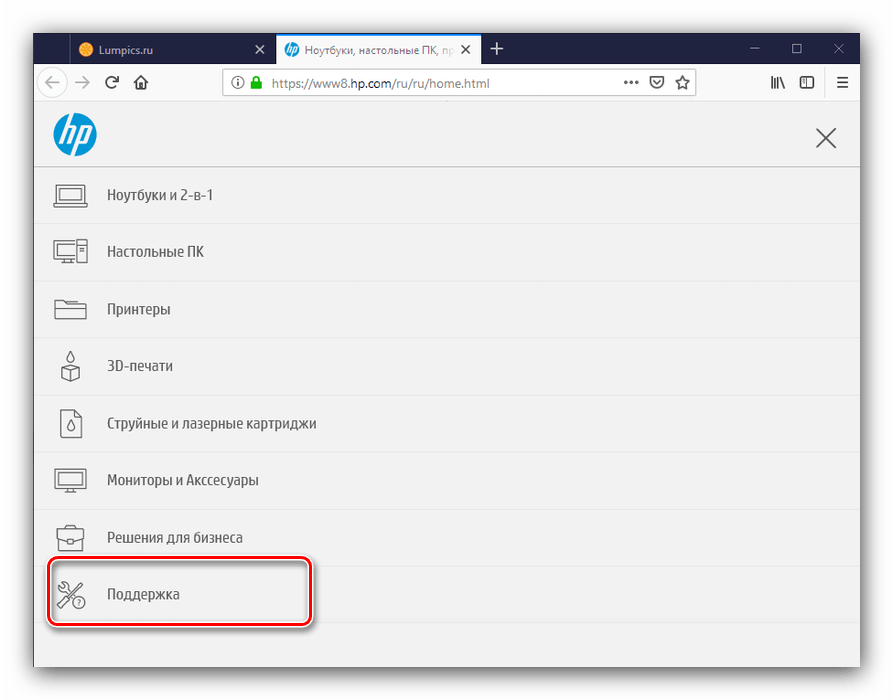
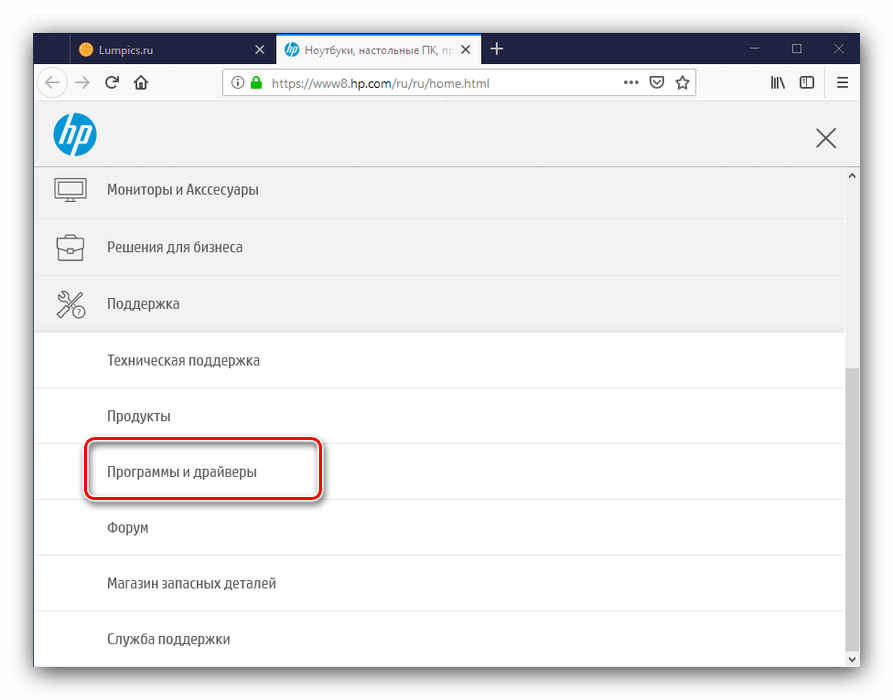
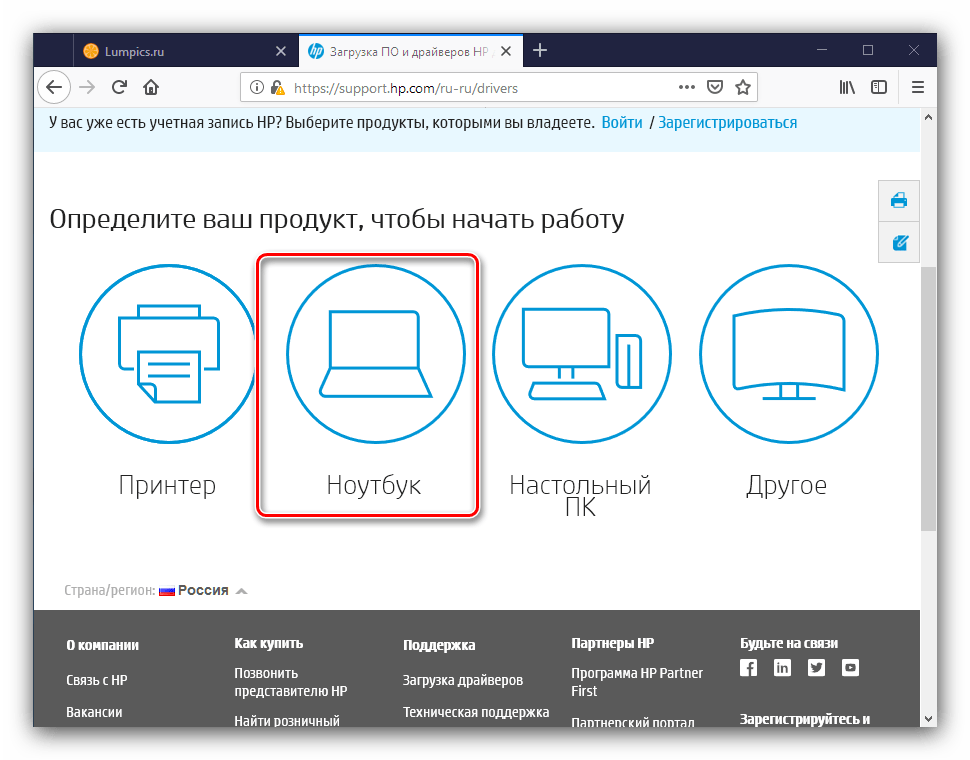
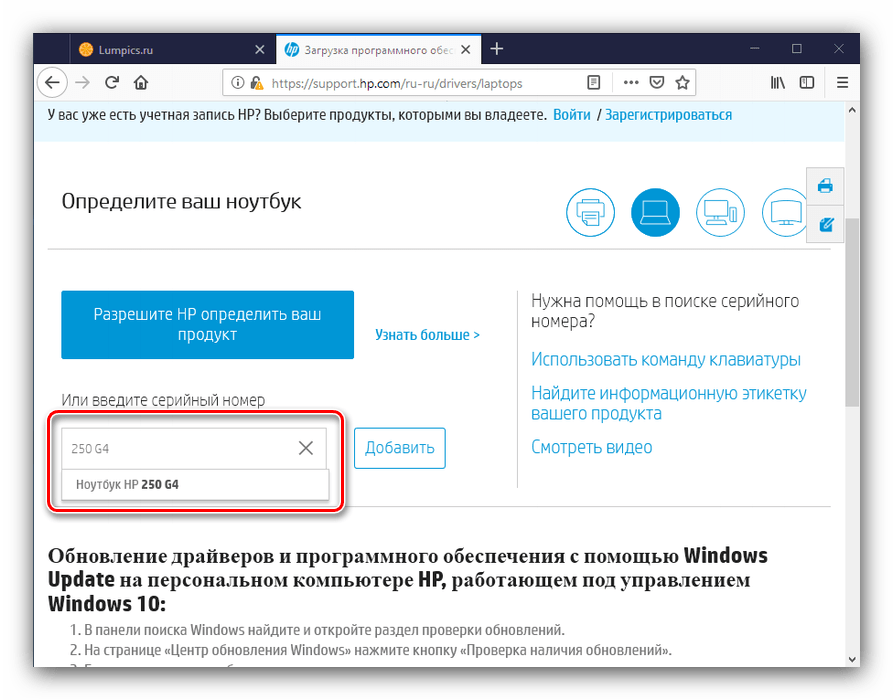
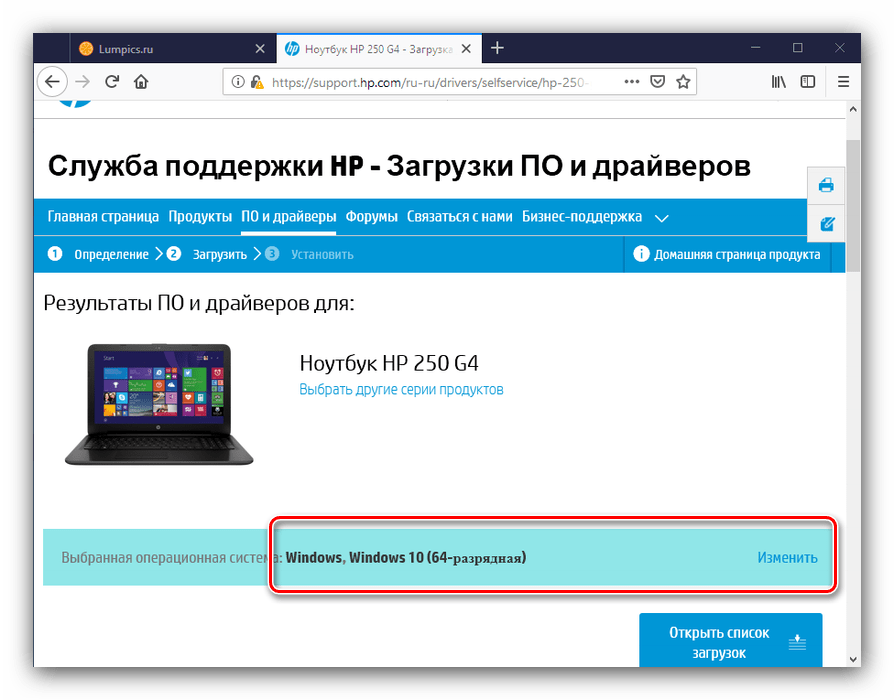
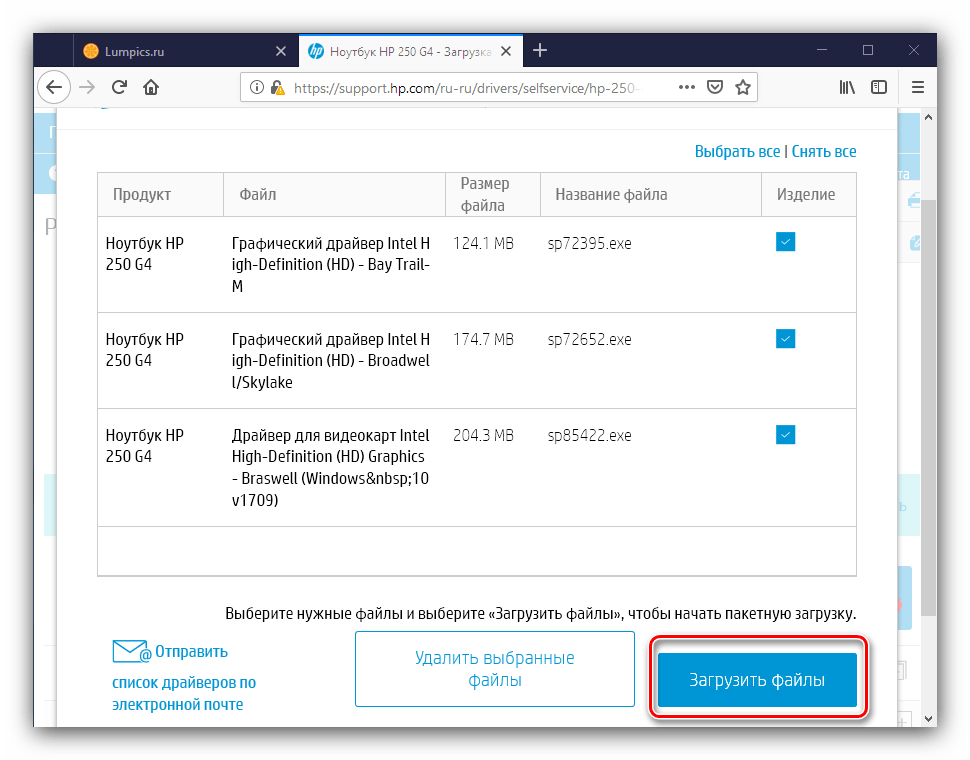
По окончании скачивания драйверов установите их по одному, следуя инструкциям инсталлятора.
Способ 2: Утилита-помощник HP
Компания HP практикует установку на свои компьютеры и ноутбуки специальной утилиты-ассистента, которая облегчает пользователям процедуру обновления или загрузки драйверов и мониторит состояние системы. Скорее всего, на вашем экземпляре HP 250 G4 таковая уже должна быть, но если приложение отсутствует, скачать его можно по ссылке ниже.
- Чтобы загрузить программу, перейдите по предложенной ссылке и нажмите на кнопку скачивания.
- Установите приложение посредством загруженного инсталлятора.
- При первом запуске решения появится окошко с предложением настройки поведения. Установите параметры как посчитаете нужным и нажимайте «Далее» для продолжения работы.
- Функционал загрузки драйверов доступен по ссылке «Проверить наличие обновлений и сообщений», воспользуйтесь ею.
- Подождите, пока утилита свяжется с серверами HP.
- После проверки состояния ноутбука вы вернётесь в главное окно программы – воспользуйтесь кнопкой «Обновления» в блоке подробностей об устройстве.
- Выберите все необходимые компоненты, отметив их галочками, затем нажимайте на кнопку «Download and Install».
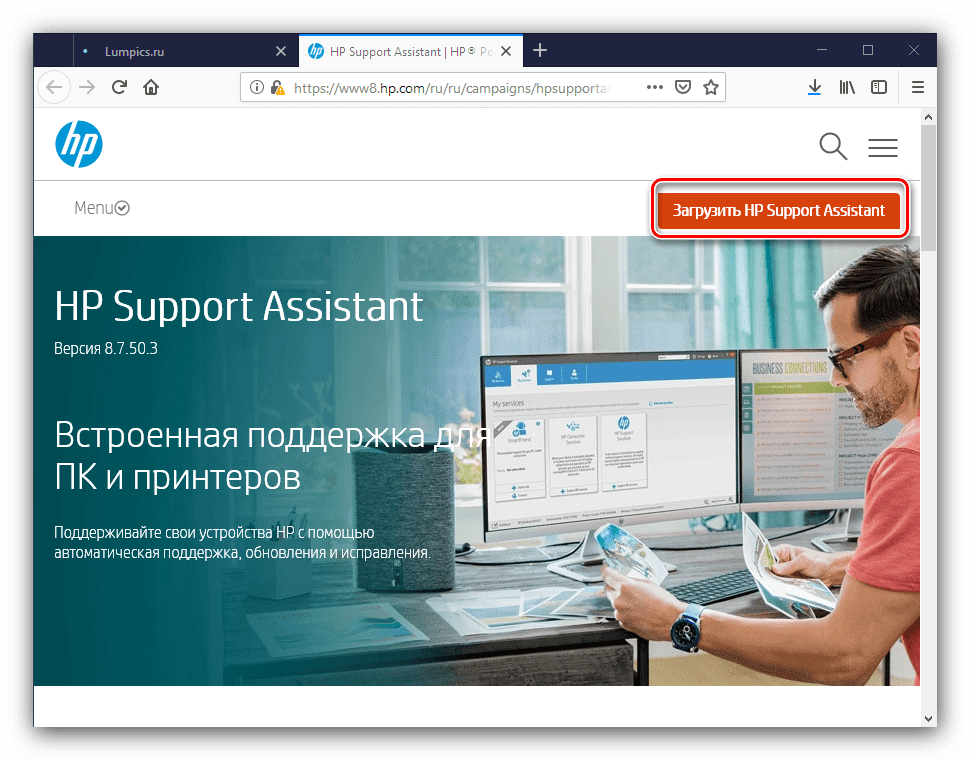
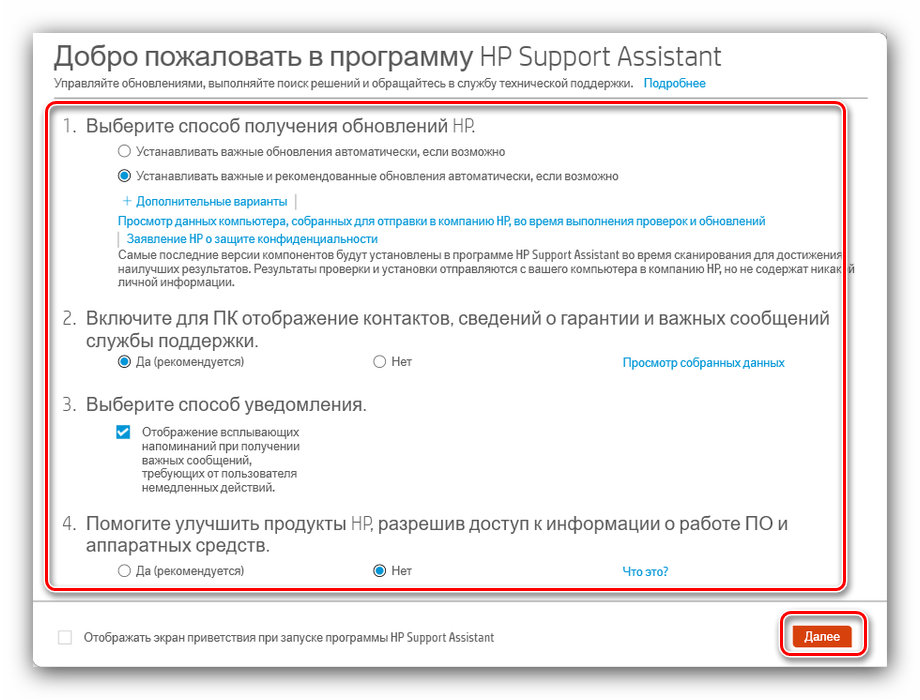
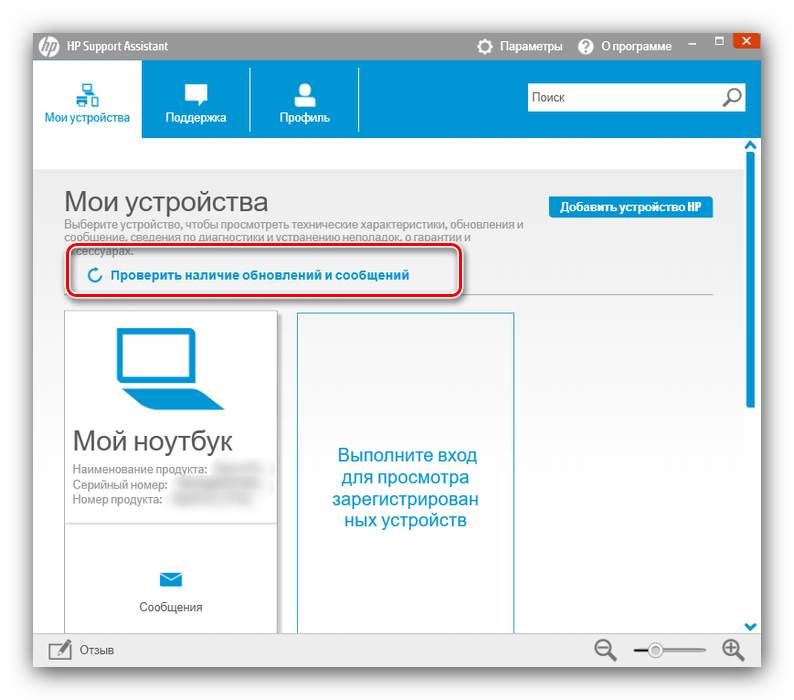
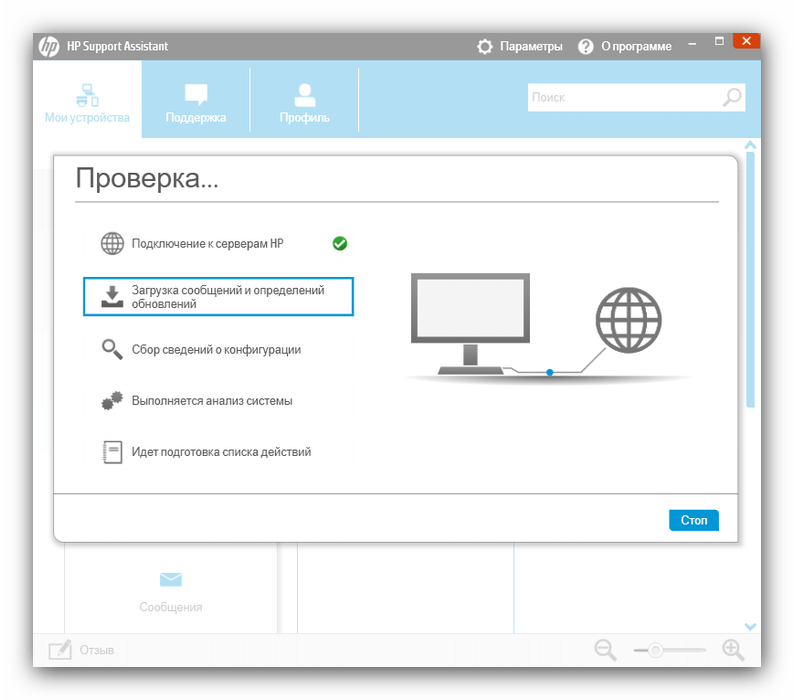
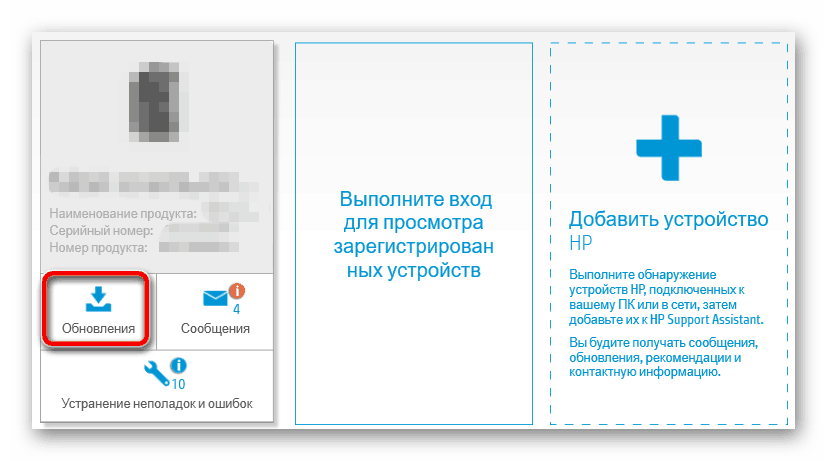
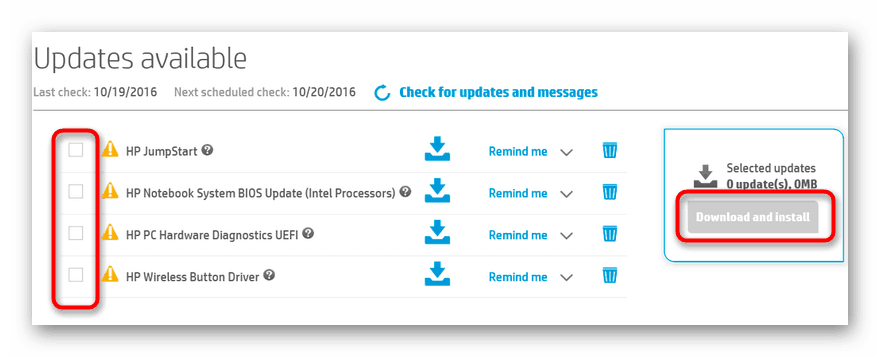
Остаётся только подождать, пока драйвера будут загружены и установлены. Процедура может занять некоторое время, так что запаситесь терпением. После завершения работы программы не забудьте перезагрузить ваш лэптоп.
Способ 3: Сторонние утилиты
Альтернативой HP Support Assistant будут универсальные программы с аналогичным функционалом от сторонних разработчиков. От фирменного решения они выгодно отличаются бо́льшим выбором доступного ПО. Список самых популярных продуктов этой категории доступен по ссылке далее.
Подробнее: Лучшие программы для обновления драйверов
Если вы затрудняетесь с выбором, то рекомендуем использовать решение DriverMax: у этой программы огромная база данных и почти идеальная точность определения аппаратных составляющих. Также вам поможет инструкция по использованию этой программы.
Подробнее: Обновление драйверов посредством DriverMax
Способ 4: Использование ID оборудования
Чуть более сложный и менее надёжный вариант заключается в использовании аппаратных идентификаторов, присвоенных производителем каждому из компонентов ноутбука. Потребуется узнать ID устройства, а затем использовать его на одном из специальных сайтов вроде DevID.
Этот способ удобен для поиска ПО к одному-двум элементам, но стоит иметь в виду, что нет никакой гарантии совместимости драйверов, полученных со сторонних сайтов. Тем не менее, порой это единственная альтернатива всем предложенным методам. Более подробно процедура освещена в отдельном руководстве.
Урок: Поиск драйверов по ID оборудования
Способ 5: Оснастка «Диспетчер устройств»
Самый быстрый метод получения ПО – использование средства «Диспетчер устройств», в которое заложен функционал определения оборудования и последующей загрузки драйверов к нему из серверов Microsoft. Обратите внимание, что в силу соблюдения копирайта компания из Редмонда размещает у себя только самые базовые версии программного обеспечения: полученные таким способом драйвера позволят системе правильно определить устройство и взять его в работу, но никакого дополнительного функционала по его настройке не предоставляют.
Также для работы этого метода нужно подключение к интернету, для чего понадобится, чтобы драйвера для сетевой карты или беспроводного адаптера уже были установлены в системе. В целом мы рекомендуем это решение как самый крайний вариант, когда нет возможности использовать какой-либо иной. Полный список действий и требований вы можете узнать из следующей статьи.
Подробнее: Установка драйверов стандартными средствами Windows
Таким образом мы познакомились с возможными способами поиска и установки системного ПО для ноутбука HP 250 G4. Проблем с драйверами к этому устройству быть не должно: девайс относится к линейке относительно новых моделей, что гарантирует ещё как минимум несколько лет поддержки.
 Наша группа в TelegramПолезные советы и помощь
Наша группа в TelegramПолезные советы и помощь
 lumpics.ru
lumpics.ru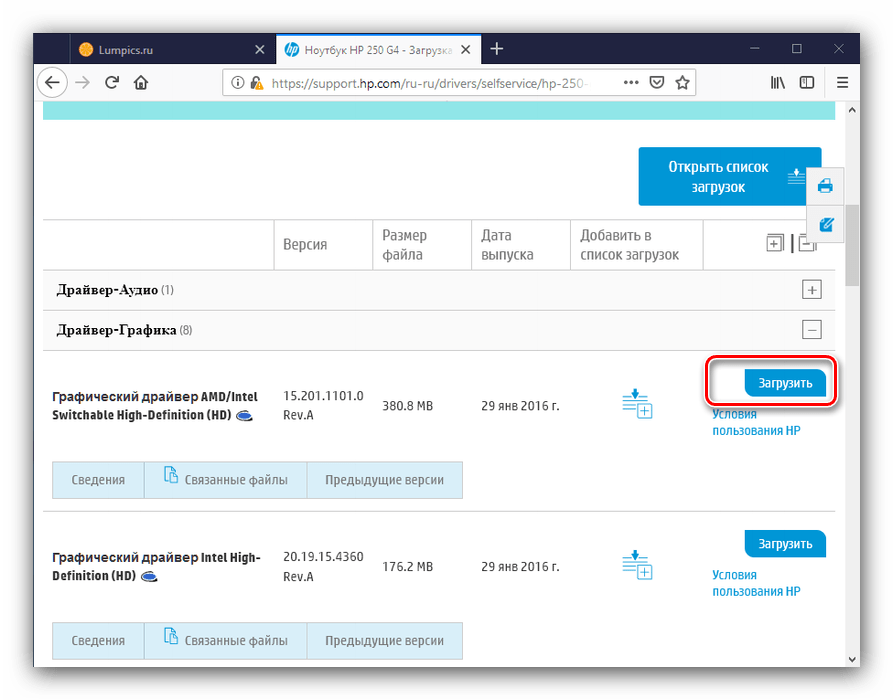
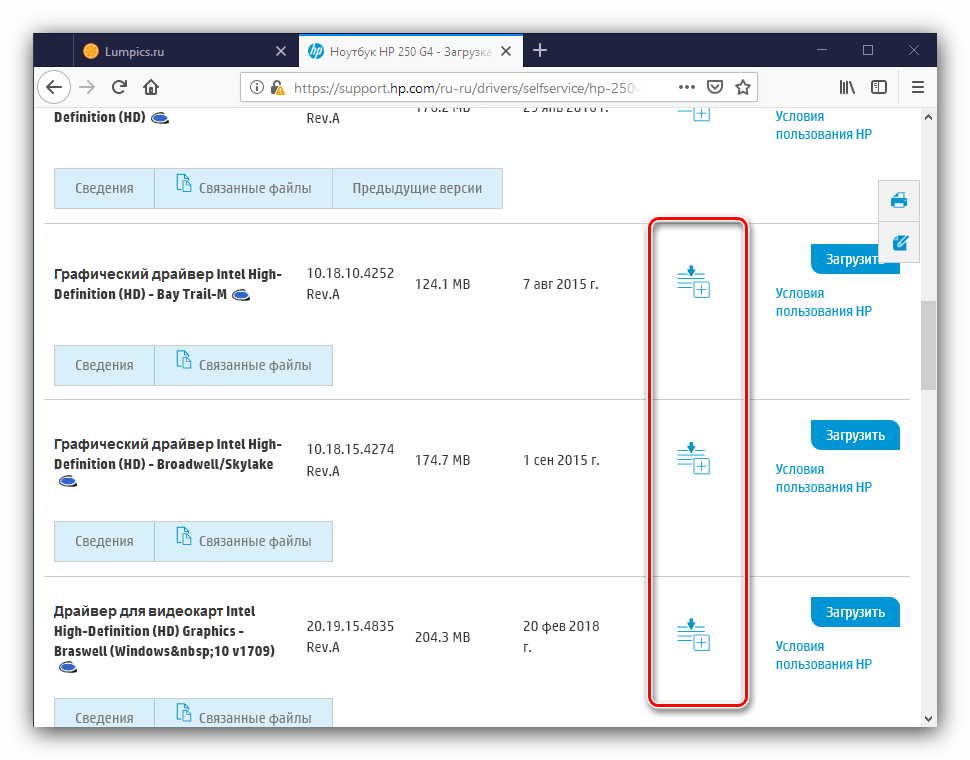
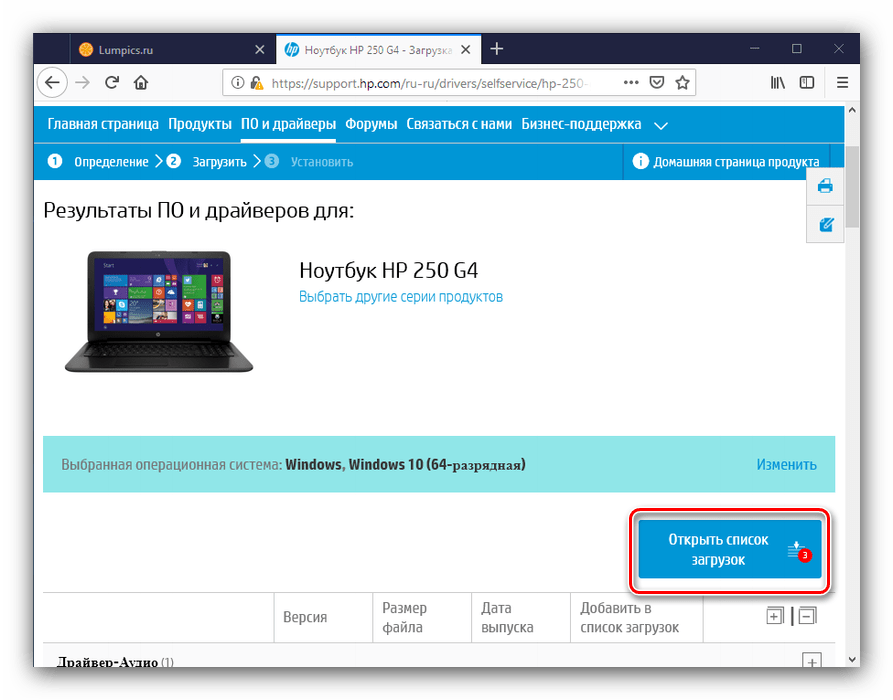
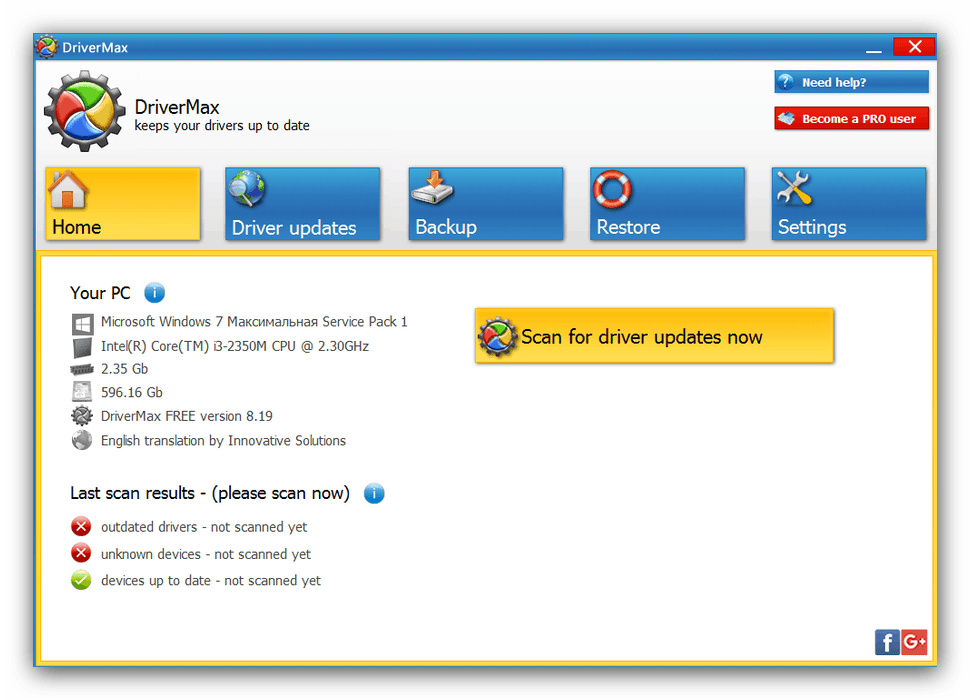
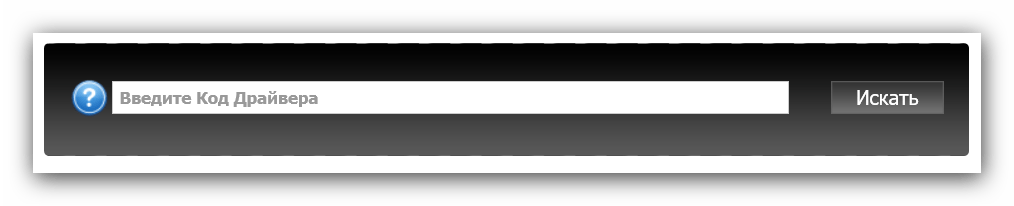
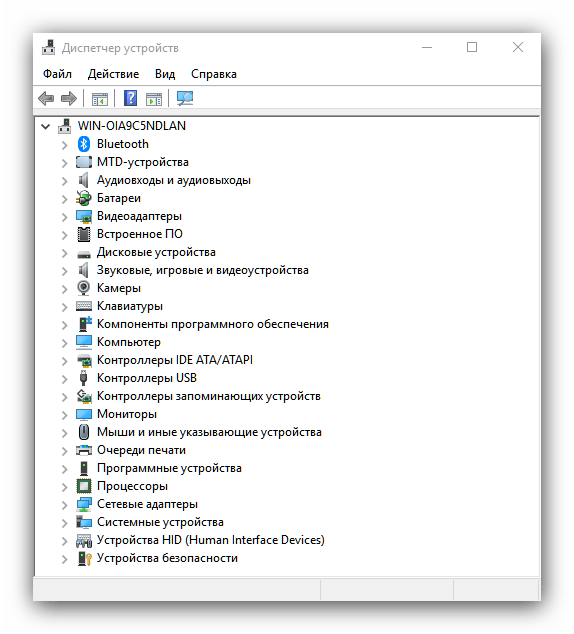




Задайте вопрос или оставьте свое мнение